Перемещение и копирование тестов в библиотеке
Вы можете перемещать тест-кейсы, чек-листы и общие шаги между секциями библиотеки внутри одного проекта, а также копировать их в другую секцию или в другой проект.
Перемещение тестов
Массовое перемещение
- Откройте проект. При открытии автоматически отображается вкладка Библиотека тестов.
- Выберите рабочие элементы, которые хотите переместить.
- Нажмите на значок перемещения.
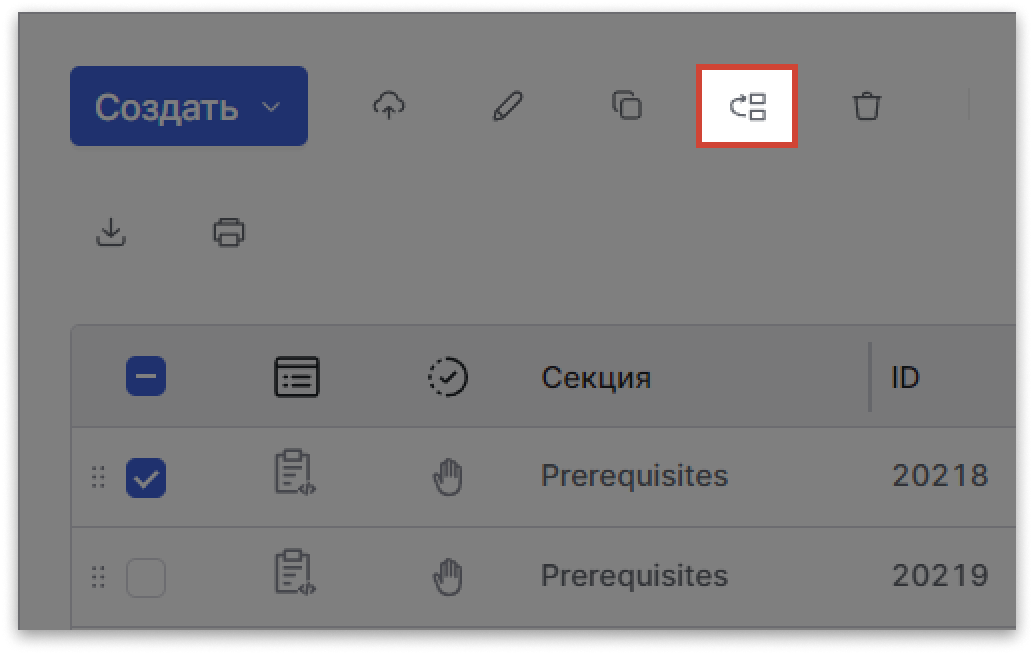
- Выберите секцию, в которую хотите переместить выбранные элементы.
- Нажмите Переместить.
Перемещение одного теста
- Откройте проект. При открытии автоматически отображается вкладка Библиотека тестов.
- Откройте рабочий элемент, который хотите переместить.
- В поле Секция укажите секцию, в которую хотите переместить элемент.
- Нажмите Сохранить.
Копирование тестов
Изменение данных при копировании
При копировании рабочих элементов пользовательские атрибуты теряются, а общие шаги разворачиваются в теле теста.
- Откройте проект. При открытии автоматически отображается вкладка Библиотека тестов.
- Выберите рабочие элементы, которые хотите скопировать.
- Нажмите на значок копирования.
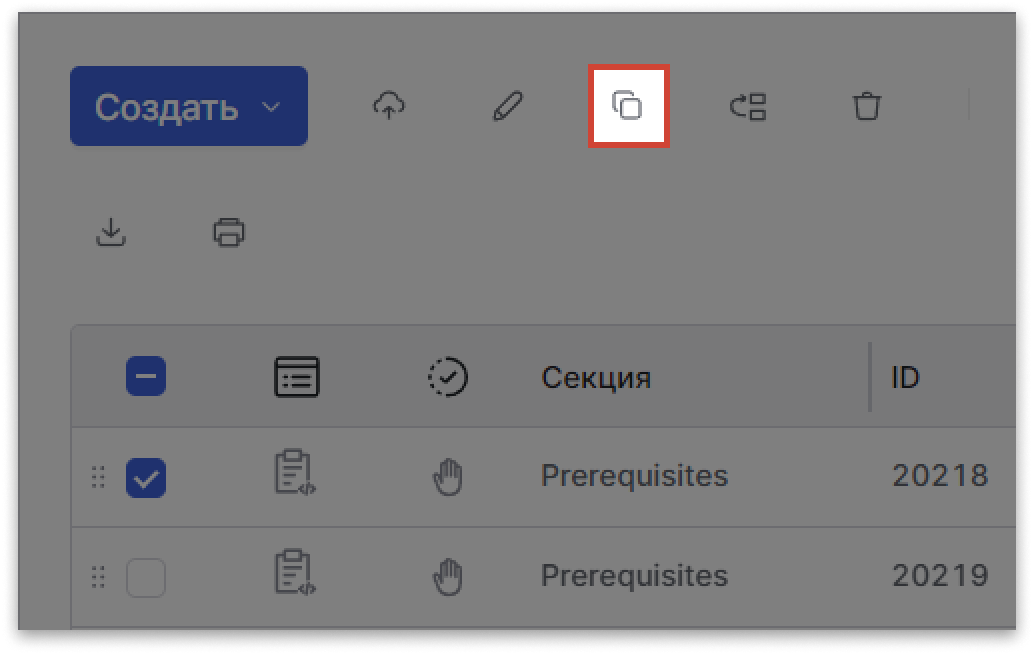
- Выберите способ копирования:
- Скопировать рабочие элементы с секциями — позволяет скопировать рабочие элементы вместе с секцией, в которой они находятся.
- Скопировать только рабочие элементы — позволяет скопировать рабочие элементы в другую секцию в текущем проекте или в секцию библиотеки тестов другого проекта.
- Нажмите Далее.
- Выберите проект и секцию библиотеки тестов, в которые хотите скопировать выбранные рабочие элементы.
- Нажмите Копировать.